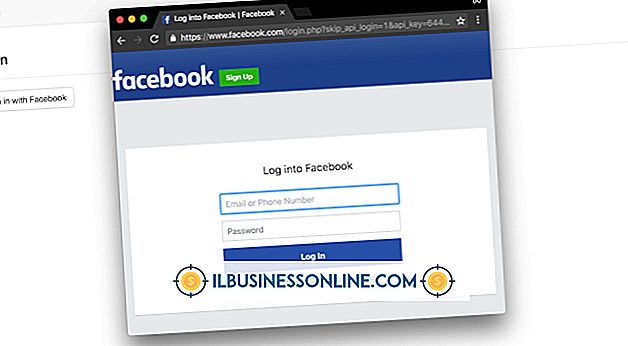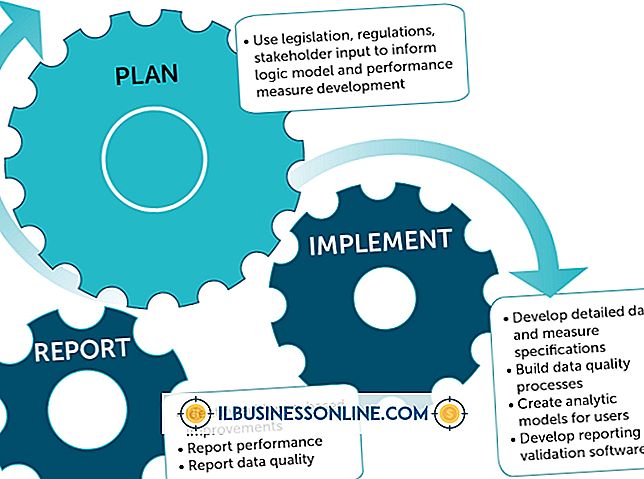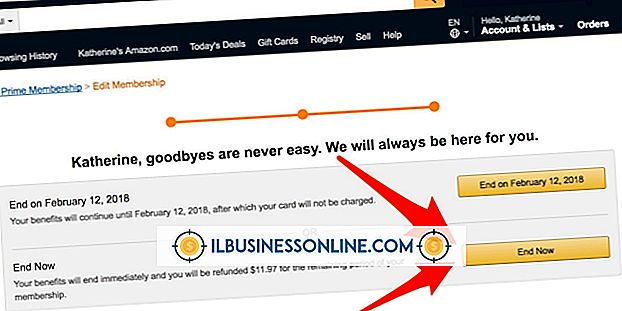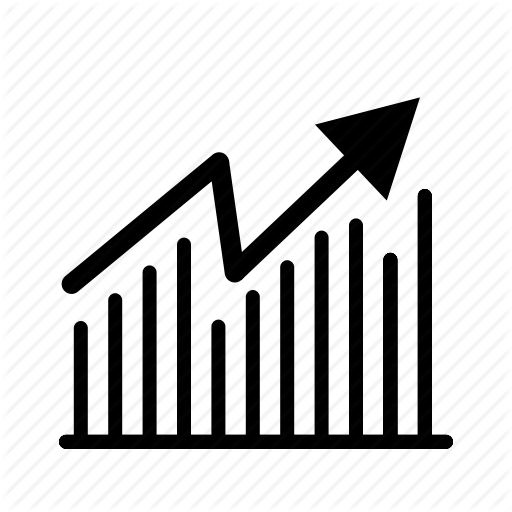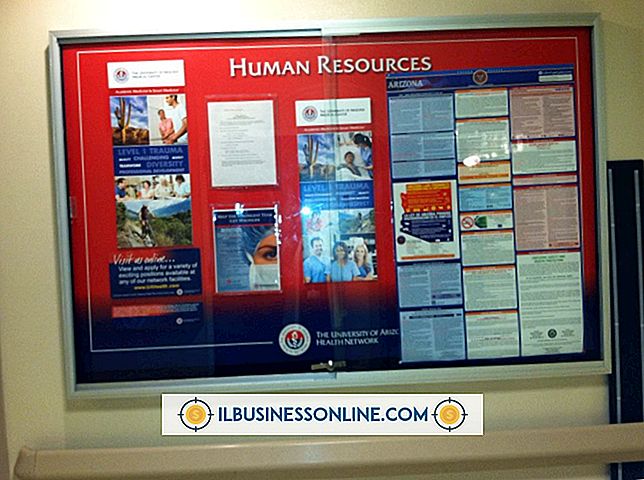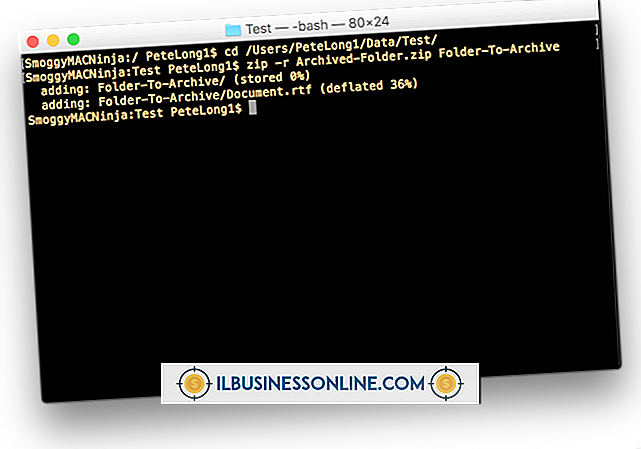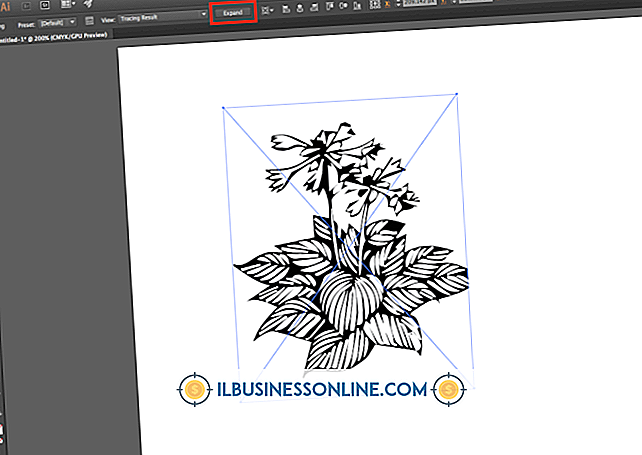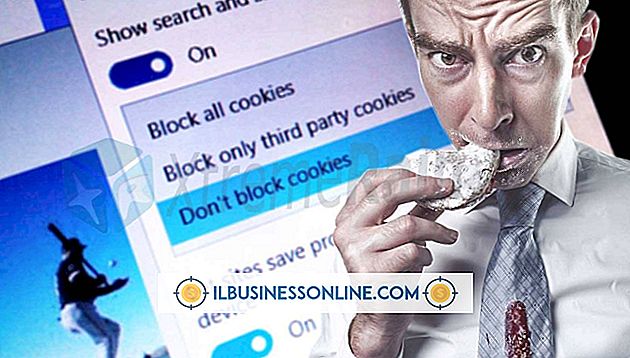Warum werden meine Kontakte nicht in meinem iPhone angezeigt?

Die iPhone-Kontakte-App zeigt Informationen an, die von der Festplatte Ihres Geräts abgerufen wurden, und verknüpfte Cloud-Konten. Sie können auch umschalten, ob diese Kontaktgruppen in Ihrer App sichtbar sind. Ihre Kontakte werden möglicherweise nicht angezeigt, wenn Sie sich versehentlich mit den falschen Anmeldeinformationen in der Cloud angemeldet haben oder wenn Ihre Gruppen deaktiviert sind. Außerdem können iTunes-Synchronisierungsfehler oder iOS-Störungen zu Kontaktproblemen führen, wenn Sie Informationen zwischen Ihrem Gerät und Ihrem Computer übertragen.
Gruppensichtbarkeit
Starten Sie die Kontakte-App und tippen Sie auf "Gruppen". Aktivieren Sie "Alle auf meinem iPhone", um Ihre auf der Festplatte Ihres iPhone gespeicherten Kontakte anzuzeigen. Möglicherweise verfügen Sie über Cloud-Konten, die mit Ihrem iPhone verbunden sind, z. B. Google Mail oder iCloud. Diese Konten werden auch in Ihren Gruppenlisten angezeigt. Sie können die Sichtbarkeit jeder Gruppe umschalten, indem Sie einmal auf ihren Namen tippen. Ein Häkchen erscheint, wenn die Gruppe sichtbar ist. Wenn Sie die Gruppe deaktivieren, wird sie nicht angezeigt.
Cloud-Einstellungen
Falsche Namen, Passwörter oder Einstellungen in der Cloud können dazu führen, dass Ihr iPhone keine Kontakte mit Ihren auf Ihrem Cloud-Konto gespeicherten Kontakten synchronisiert. Öffnen Sie das Menü "Einstellungen" und tippen Sie auf "Mail, Kontakte und Kalender". Wählen Sie ein Konto aus, z. B. Google Mail oder iCloud. Stellen Sie sicher, dass die Option Kontakte aktiviert ist. Tippen Sie auf "Konto" und geben Sie Ihren Benutzernamen korrekt ein. Geben Sie Ihr Passwort erneut ein und drücken Sie "Fertig". Ihr iPhone überprüft Ihren Benutzernamen und Ihr Passwort. Bei Problemen mit Ihrem Benutzernamen oder Kennwort werden Sie aufgefordert, diese erneut einzugeben. Sobald Ihre Anmeldeinformationen überprüft wurden, öffnen Sie die Kontaktanwendung. Wählen Sie "Gruppen" und deaktivieren Sie Ihr Cloud-Konto als sichtbar.
Fehler synchronisieren
Wenn Sie keine Cloud-Kontaktsynchronisierung verwenden, wurden Ihre Kontakte während Ihrer iTunes Sync möglicherweise nicht vollständig übertragen. Starten Sie iTunes und verbinden Sie das iPhone mit dem USB-Kabel mit dem Computer. Klicken Sie in Ihrer Geräteliste auf "iPhone". Klicken Sie auf die Registerkarte "Info" und wählen Sie "Kontakte synchronisieren". Wenn Sie in Outlook gespeicherte Kontakte auf Ihrem PC synchronisieren möchten, rufen Sie das Dropdown-Menü "Kontakte synchronisieren aus" auf und wählen Sie "Outlook". Klicken Sie auf "Übernehmen" und warten Sie, bis der Fortschrittsbalken anzeigt, dass die Synchronisierung abgeschlossen ist. Klicken Sie auf "Fertig", drücken Sie das Symbol "iPhone auswerfen" und trennen Sie das Gerät vom Computer.
Software-Störungen
Ihre angezeigten Kontakte können weiterhin Probleme haben, wenn Ihre Firmware fehlerhaft ist. Sie müssen möglicherweise das iPhone vollständig wiederherstellen, um die Störung zu beheben. Sichern Sie das iPhone über iTunes oder iCloud. Schließen Sie das iPhone an den Computer an und starten Sie iTunes. Wählen Sie "iPhone", die Registerkarte "Zusammenfassung" und wählen Sie "iPhone wiederherstellen". Dadurch werden alle Ihre persönlichen Daten entfernt und die Firmware des iPhone neu installiert. Klicken Sie nach Abschluss dieses Vorgangs auf "Restore from Backup", um Ihr iTunes-Backup auf das iPhone zu laden. Wenn Ihre Sicherung in iCloud gespeichert ist, melden Sie sich in Ihrem Konto auf dem Gerät an und tippen Sie auf "Von iCloud-Sicherung wiederherstellen".